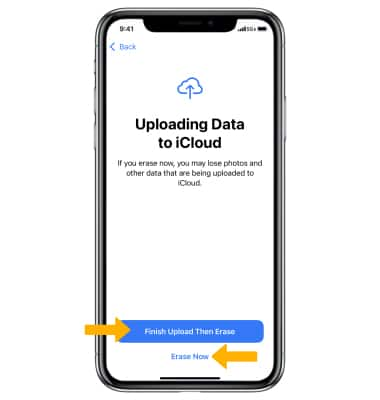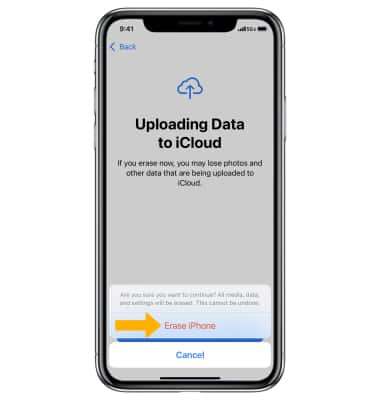Apple iPhone 12 mini – Réinitialiser l’appareil

• Redémarrez/éteignez votre appareil
• Effectuer une réinitialisation logicielle
• Réinitialiser les réglages réseau
• Effectuer une réinitialisation des données d’usine
Redémarrez / redémarrez votre appareil
Appuyez et maintenez simultanément le Bouton latéral et le Monter le son ou bouton bas jusqu’à ce que le curseur apparaisse, puis sélectionnez et faites glisser le Icône d’alimentation À droite.
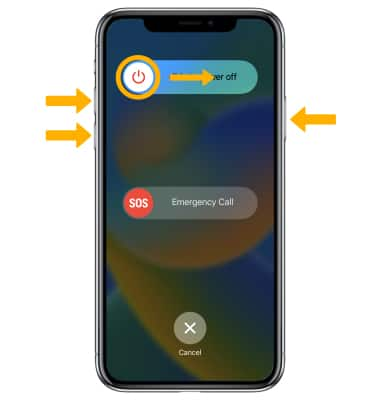
Effectuer une réinitialisation logicielle
Si un cycle d’alimentation/redémarrage ne résout pas votre problème, effectuez une réinitialisation logicielle. Appuyez et relâchez rapidement le Bouton d’augmentation du volume > appuyez et relâchez rapidement le Bouton de réduction du volume > appuyez et maintenez la touche Bouton latéral jusqu’à ce que vous voyiez le logo Apple.
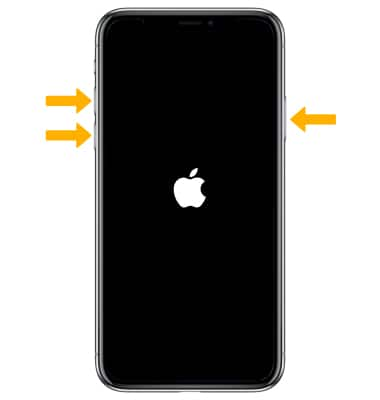
Réinitialiser les réglages réseau
Si vous rencontrez des problèmes de connectivité, vous pouvez essayer de réinitialiser vos paramètres réseau. Cela supprimera tous les paramètres réseau et les ramènera aux paramètres d’usine par défaut. Depuis l’écran d’accueil, sélectionnez le ![]() Application Paramètres > Général > faites défiler et sélectionnez Transférer ou réinitialiser l’iPhone > sélectionnez Réinitialiser > Réinitialiser les réglages réseau > sélectionnez Réinitialiser les réglages réseau encore une fois pour confirmer.
Application Paramètres > Général > faites défiler et sélectionnez Transférer ou réinitialiser l’iPhone > sélectionnez Réinitialiser > Réinitialiser les réglages réseau > sélectionnez Réinitialiser les réglages réseau encore une fois pour confirmer.
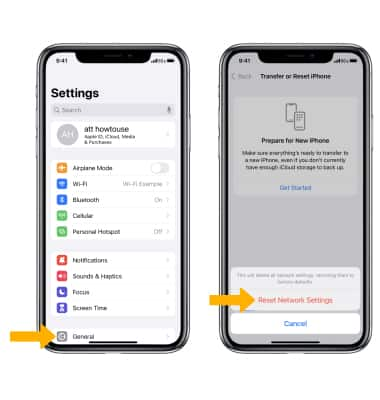
Effectuer une réinitialisation des données d’usine
Si vous rencontrez toujours des problèmes avec votre appareil, vous devrez peut-être effectuer une réinitialisation des données d’usine (réinitialisation générale). Cela réinitialisera tous les paramètres par défaut et effacera toutes les données stockées sur l’iPhone, y compris vos contacts, messages et musique.
1. Depuis l’écran d’accueil, sélectionnez le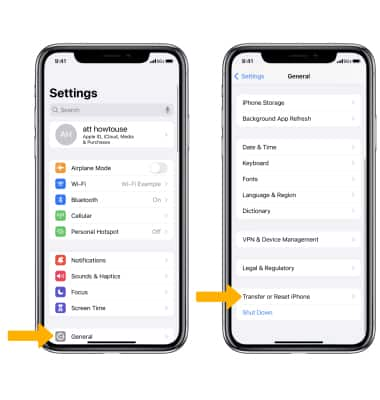 4. Sélectionnez Effacer tout le contenu et les paramètres pour réinitialiser l’appareil, puis sélectionnez Continuer.
4. Sélectionnez Effacer tout le contenu et les paramètres pour réinitialiser l’appareil, puis sélectionnez Continuer.
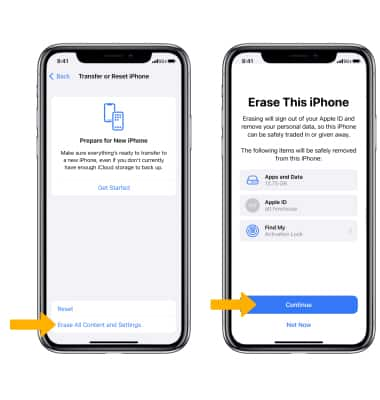
5. Sélectionnez Terminez le téléchargement puis effacez ou Effacer maintenant.